
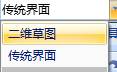

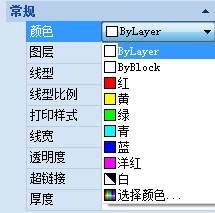


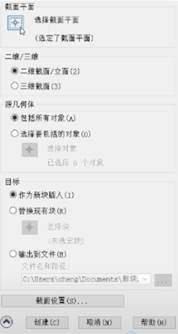
2019-12-11
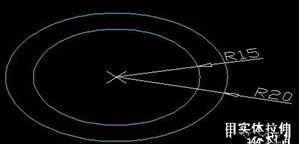
2019-12-10
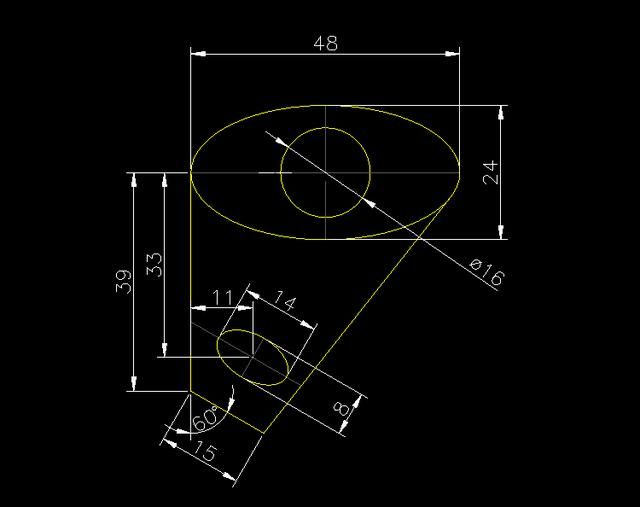
2019-11-18

2019-11-18
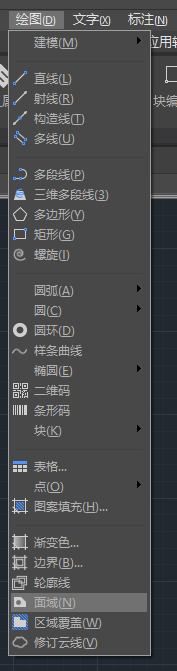
2019-11-18

2019-06-18

2019-06-18
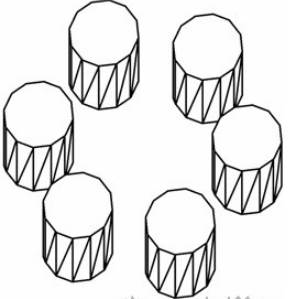
2019-12-12
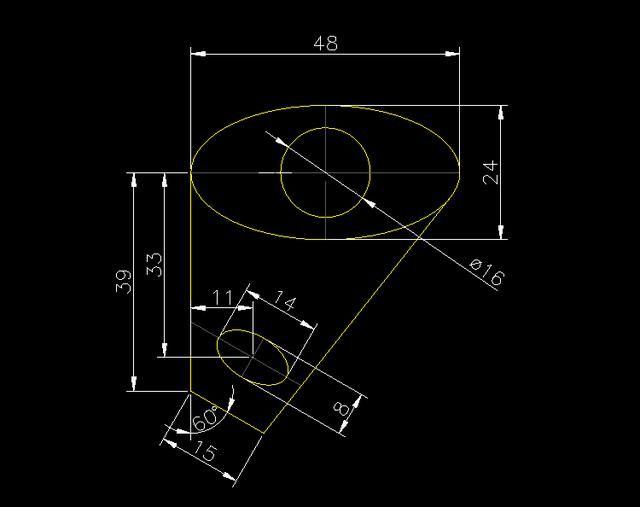
2019-12-10

2019-11-12
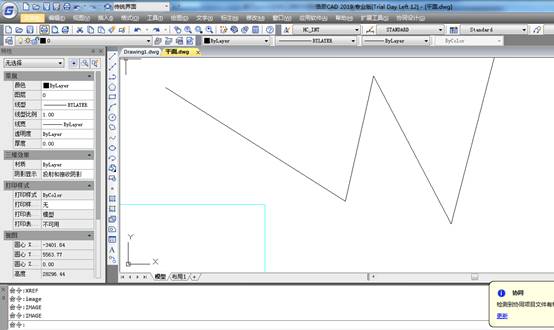
2019-08-13
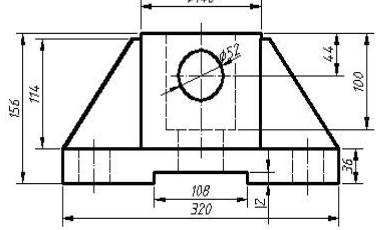
2019-07-26
